win10进不了bios的解决方法 win10bios进不去怎么办
更新时间:2023-06-28 09:06:02作者:zheng
我们可以在win10电脑开机时进入win10电脑的bios界面来修改电脑的一些硬件设置,例如修改电脑的启动盘或者散热风扇的转速等等,但是有些用户想要打开win10电脑的bios界面时却发现无法打开,这该怎么办呢?今天小编就教大家win10进不了bios的解决方法,如果你刚好遇到这个问题,跟着小编一起来操作吧。
推荐下载:Windows10系统下载
方法如下:
1、直接点重启。因为Win8和Win10的快速启动技术只对关机有效,直接点“重启”相当于让系统临时关闭了快速启动技术。
2、彻底关闭快速启动技术。彻底关闭快速启动技术的流程是先打开控制面板,选择硬件和声音
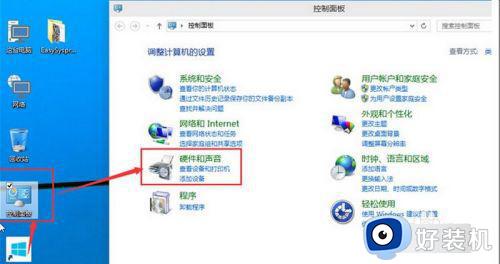
3、点电源选项,进入下一菜单
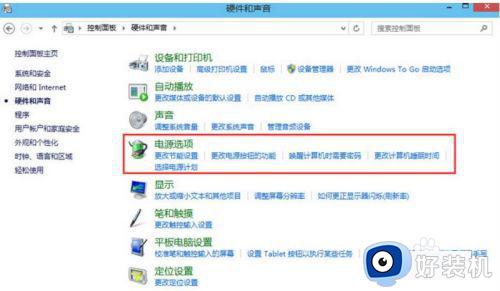
4、这一步,选择电源按钮功能。
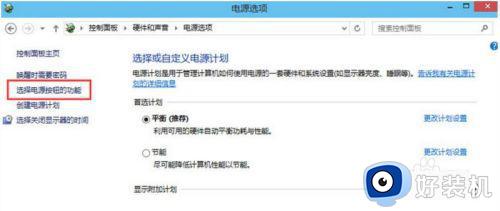
5、出来这个界面,就更改当前不可用的设置,专门修改箭头指向的启用快速启动。PS:这个是小编取消完后截的图,这个默认是开启的。

6、但小编建议使用这个方案搞定进入BIOS后,就改回来,毕竟Win10快速启动技术让你每次开机都快十来秒(针对普通机械硬盘而言)。如果以上两张方案都不成功,那可以试试第三种方案,拔掉电源线,等10秒后,再插回电源线开机。
以上就是关于win10进不了bios的解决方法的全部内容,还有不懂得用户就可以根据小编的方法来操作吧,希望能够帮助到大家。
win10进不了bios的解决方法 win10bios进不去怎么办相关教程
- win10bios怎么设置中文 win10bios设置成中文的简单方法
- win10bios设置为usb启动步骤 win10bios怎么设置usb启动
- win10进不去bios是什么原因 win10进不了bios界面如何解决
- win10进不了bios的解决办法 win10进不了BIOS的修复方法
- ahci模式后windows10进不去修复方法 win10固态硬盘设置ahci进不去系统怎么解决
- win10无法进入bios的解决方法 win10进入不了bios怎么办
- win10 重启进bios的步骤 win10如何重启进去bios
- win10进入不了bios的解决方法 win10进入不了bios怎么处理
- win10bios怎么设置才能正常启动电脑 win10设置bios正常启动电脑的方法
- win10电脑设置了快速启动无法进入bios的完美解决方法
- win10拼音打字没有预选框怎么办 win10微软拼音打字没有选字框修复方法
- win10你的电脑不能投影到其他屏幕怎么回事 win10电脑提示你的电脑不能投影到其他屏幕如何处理
- win10任务栏没反应怎么办 win10任务栏无响应如何修复
- win10频繁断网重启才能连上怎么回事?win10老是断网需重启如何解决
- win10批量卸载字体的步骤 win10如何批量卸载字体
- win10配置在哪里看 win10配置怎么看
win10教程推荐
- 1 win10亮度调节失效怎么办 win10亮度调节没有反应处理方法
- 2 win10屏幕分辨率被锁定了怎么解除 win10电脑屏幕分辨率被锁定解决方法
- 3 win10怎么看电脑配置和型号 电脑windows10在哪里看配置
- 4 win10内存16g可用8g怎么办 win10内存16g显示只有8g可用完美解决方法
- 5 win10的ipv4怎么设置地址 win10如何设置ipv4地址
- 6 苹果电脑双系统win10启动不了怎么办 苹果双系统进不去win10系统处理方法
- 7 win10更换系统盘如何设置 win10电脑怎么更换系统盘
- 8 win10输入法没了语言栏也消失了怎么回事 win10输入法语言栏不见了如何解决
- 9 win10资源管理器卡死无响应怎么办 win10资源管理器未响应死机处理方法
- 10 win10没有自带游戏怎么办 win10系统自带游戏隐藏了的解决办法
